Sovellusten käyttäminen henkilökohtaisessa näkymässä Microsoft Teamsissa
Joillakin sovelluksilla on henkilökohtainen sovellusominaisuus, jonka avulla voit käyttää niitä kanavan tai keskustelun ulkopuolella, mutta silti Teamsissa.
Esimerkiksi OneNote tarjoaa yksityisen työtilan Teamsissa, kun taas Planner ja Wrike tarjoavat lintupersektiivin kaikista tehtävistäsi, eri tauluista, jotka sinä tai tiimisi olette lisänneet kanavavälilehdiksi.
Henkilökohtaisen sovelluksen lisääminen
Siirry Teamsin vasemmalla puolella olevaan Sovellukset-kohtaan ja etsi sitten uusia sovellusluokkia hakemalla tai selaamalla niitä. Etsi sellaisia, joiden henkilökohtainen sovellus on lueteltu ominaisuutena.
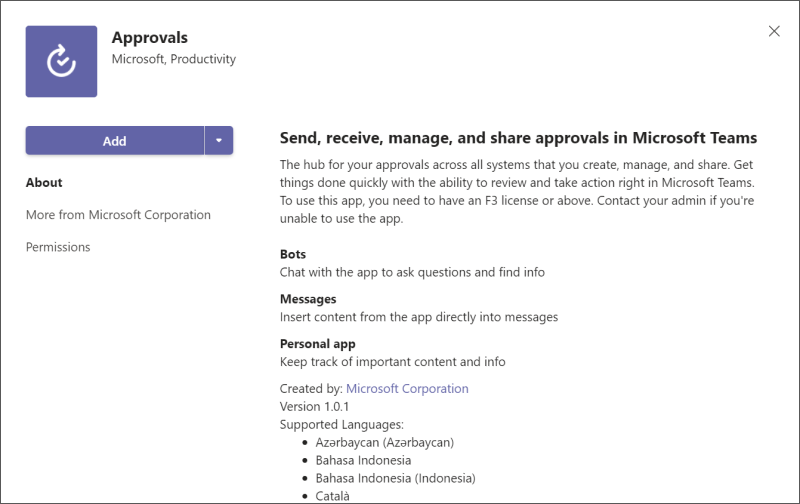
Voit lisätä sovelluksen painamalla Lisää-painiketta!
Henkilökohtaisen sovelluksen käyttäminen tai kiinnittäminen
Valitse Teamsin vasemmassa reunassa Lisää lisättyjä sovelluksia 
Vihje: Saatat myös nähdä sovelluksia, joita organisaatiosi uskoo sinun pitävän.
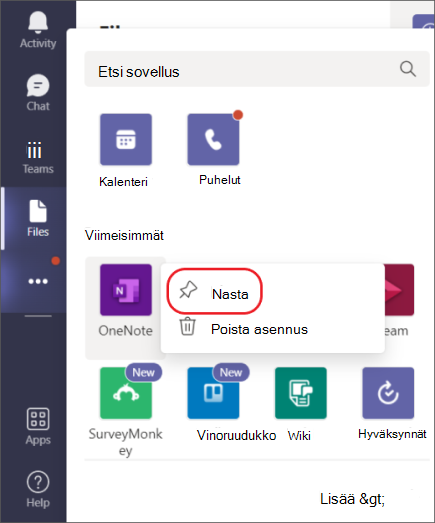
Napsauta mitä tahansa sovelluskuvaketta hiiren kakkospainikkeella kiinnittääksesi 










